قامت شركتا جوجل ومايكروسوفت بتوفير (مساعد جوجل الصوتي) Google Assistant على أجهزة (إكس بوكس ون) Xbox One خلال تحديث نوفمبر 2019؛ حيث يمكنك استخدامه للتحكم في الجهاز عبر الأوامر الصوتية أثناء اللعب.
يمكنك التحكم في جهاز Xbox One عبر مساعد جوجل لتشغيل الجهاز وإيقافه، أو لبدء تشغيل لعبة، أو تسجيل فيديو، أو التقاط لقطة للشاشة أثناء اللعب، أو رفع مستوى الصوت وخفضه.
فيما يلي كيفية إعداد مساعد جوجل واستخدامه مع أجهزة Xbox One:
لإعداد مساعد جوجل على جهاز Xbox One؛ ستحتاج إلى تثبيت تطبيق (Google Home) على جهاز أندرويد، أو آيفون. والتطبيق متاح مجانًا لمستخدمي أجهزة أندرويد على جوجل بلاي، ولمستخدمي هواتف آيفون على آب ستور.
- بعد الانتهاء من تثبيت التطبيق؛ قم بتسجيل الدخول على جهاز Xbox One باستخدام حساب مايكروسوفت الخاص بك.
- افتح تطبيق Google Home على هاتفك، واضغط على علامة “+” الموجودة في الزاوية العلوية اليسرى من الشاشة لإضافة جهاز جديد.
- اضغط على خيار(إعداد جهاز) Set up device.
- تحت قسم (يعمل مع جوجل) Works with Google؛ اضغط على خيار (لديك شيء تم إعداده بالفعل) Have something already set up.
- اضغط على أيقونة البحث الموجودة في الزاوية العلوية اليمنى من الشاشة واكتب (Xbox)، حيث سيظهر لك جهازك؛ اضغط عليه.
- سيُطلب منك تسجيل الدخول، تأكد من استخدام الحساب نفسه الذي تستخدمه لتسجيل الدخول إلى Xbox.
- ستطلب مايكروسوفت إذنك للسماح لجوجل باستخدام معلوماتك. لكي يعمل مساعد جوجل مع Xbox؛ قم بالنقر على خيار “نعم”.
- بعد بضع ثوانٍ من تسجيل الدخول؛ سيعرض تطبيق Google Home اسم جهاز Xbox على الشاشة. انقر على اسم جهاز Xbox الخاص بك، ثم اضغط على زر (إضافة إلى غرفة) Add to a Room أسفل الشاشة، وحدد غرفة تريد إضافة هذا الجهاز إليها.
ملاحظة: إذا تم تسمية جهاز Xbox الخاص بك باسم غريب في تطبيق Google Home؛ قم بإعادة تسميته إلى شيء بسيط مثل “Xbox”، حيث ستحتاج إلى قول هذا الاسم في كل مرة تريد فيها إصدار أمر إلى الجهاز عبر مساعد جوجل.
الآن وقد تم إعداد مساعد جوجل؛ يمكنك تجربة بعض الأوامر الصوتية للتحكم في جهاز Xbox، وقد أدرجت مايكروسوفت بعض الأوامر الصوتية التي ستساعدك:
- مرحبًا جوجل؛ شغل Xbox.
- مرحبًا جوجل؛ شغل لعبة فورتنايت على Xbox.
- مرحبًا جوجل؛ ارفع الصوت على Xbox.
- مرحبًا جوجل؛ التقط لقطة شاشة على Xbox.
- مرحبًَا جوجل؛ قم بتسجيل ذلك على Xbox.
- مرحبًا جوجل؛ شغل يوتيوب على Xbox.
- مرحبًا جوجل؛ أوقف تشغيل Xbox.






 كيف يمكنك إعداد مساعد جوجل واستخدامه مع أجهزة Xbox One؟
كيف يمكنك إعداد مساعد جوجل واستخدامه مع أجهزة Xbox One؟
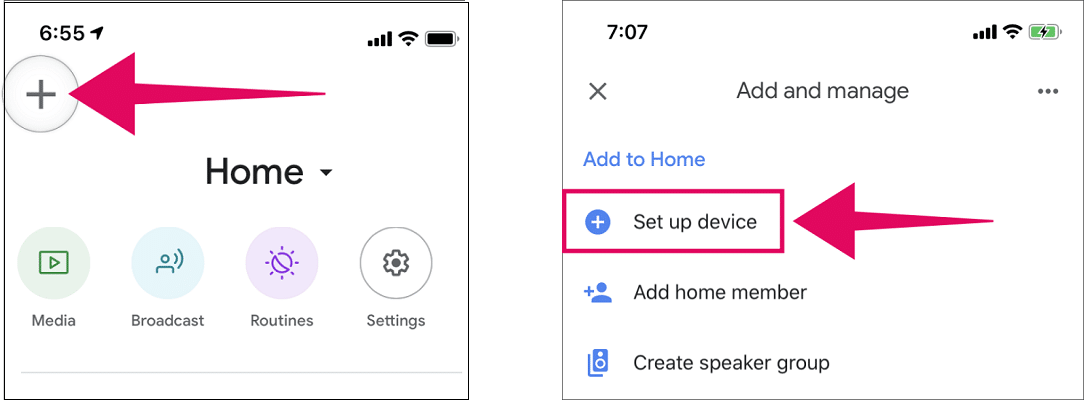
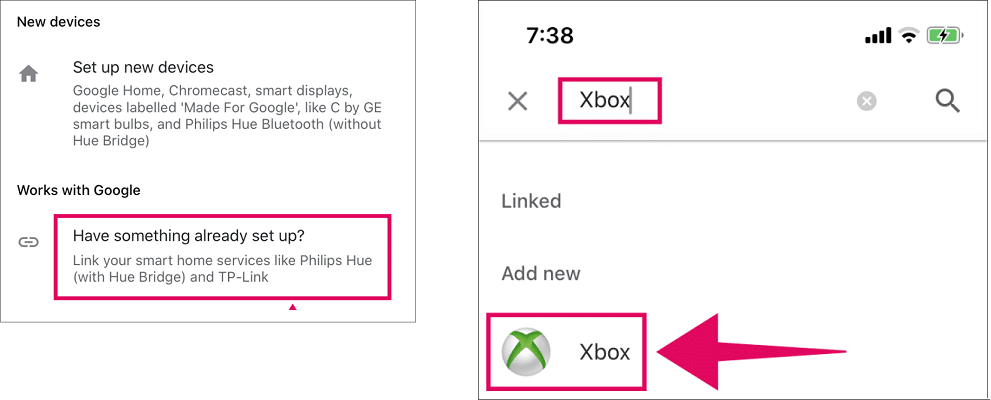
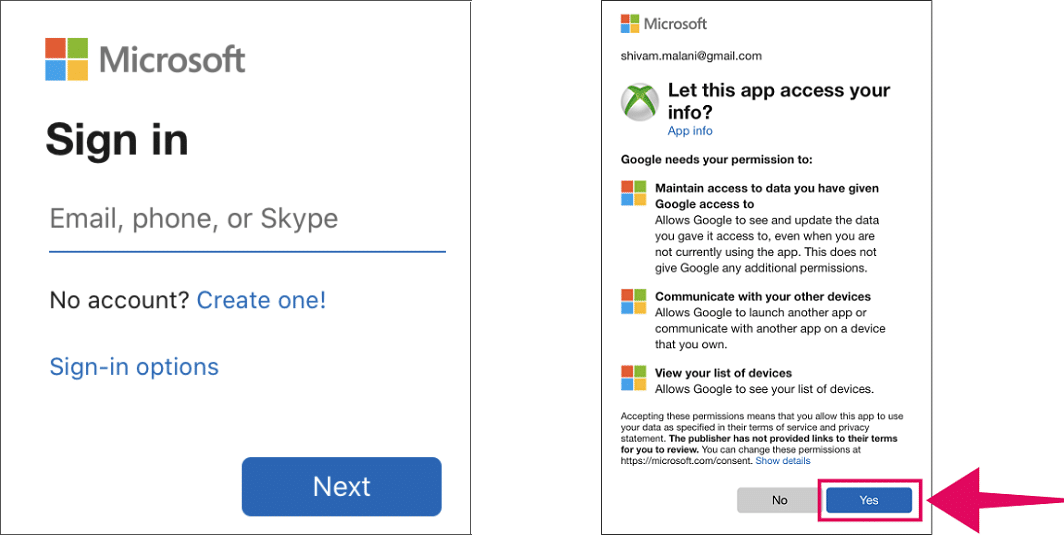
 رد مع اقتباس
رد مع اقتباس